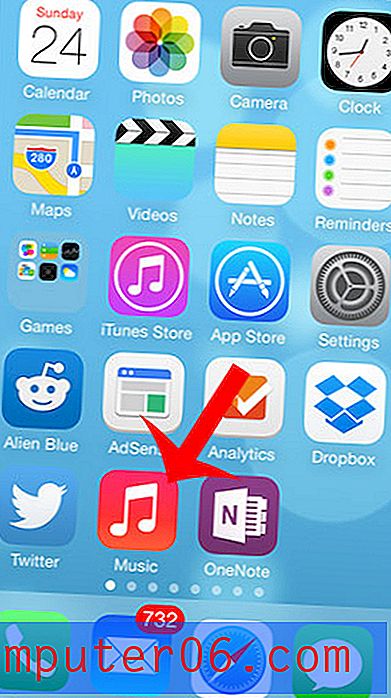Как да скриете нарушенията на страници в Excel 2010
Понякога работният ви лист на Microsoft Excel 2010 ще показва серия от черни пунктирани линии, които показват прекъсванията на страниците за работния лист. Тези прекъсвания на страниците обикновено се появяват след като сте сменили изгледите за работния си лист и сте се върнали в изгледа „Нормално“. Тези прекъсвания на страници могат да бъдат разсейващи или объркващи, което може да ви накара да потърсите начини за премахването им.
За щастие това е настройка, която можете да промените на базата на отделен работен лист, така че е възможно да скриете прекъсванията на страниците, ако вече не желаете да ги показвате.
Спрете показването на прекъсвания на страници в Excel 2010
Стъпките в тази статия ще ви покажат как да скриете прекъсванията на страници, които се показват в изглед „Нормално“ в Excel 2010. Прекъсванията на страниците обикновено се показват в този изглед, след като преминете към изглед „Оформление на страница“ или „Прекъсване на страница“, след което се върнете към нормалното видите.
Ако запазите работната си книга след извършване на тази промяна, разделенията на страниците ще бъдат скрити в този работен лист, докато не коригирате отново същата настройка. Прекъсванията на страниците ще се показват в други работни листове, които отворите в Excel 2010, тъй като това не е промяна в настройките по подразбиране за Excel 2010, а по-скоро в отделния файл.
- Отворете работната си книга в Excel 2010.
- Щракнете върху раздела Файл в горния ляв ъгъл на екрана.
- Щракнете върху Опции в долната част на колоната в лявата част на прозореца.
- Щракнете върху раздела Advanced в лявата част на прозореца с опции на Excel .
- Превъртете надолу до Опциите за дисплея на този работен лист, след което щракнете върху полето вляво от Показване на прекъсванията на страниците, за да изчистите отметката. Кликнете върху бутона OK в долната част на прозореца, за да приложите промените си.

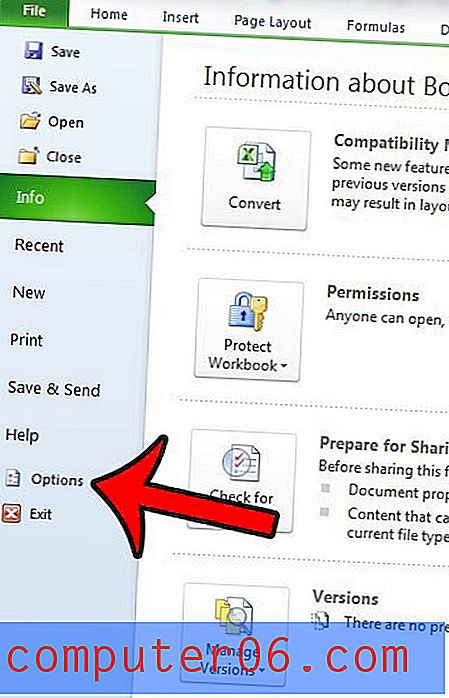
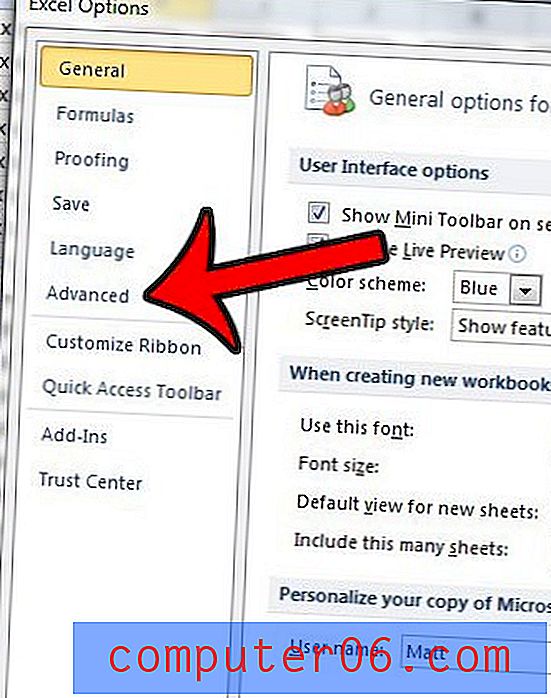
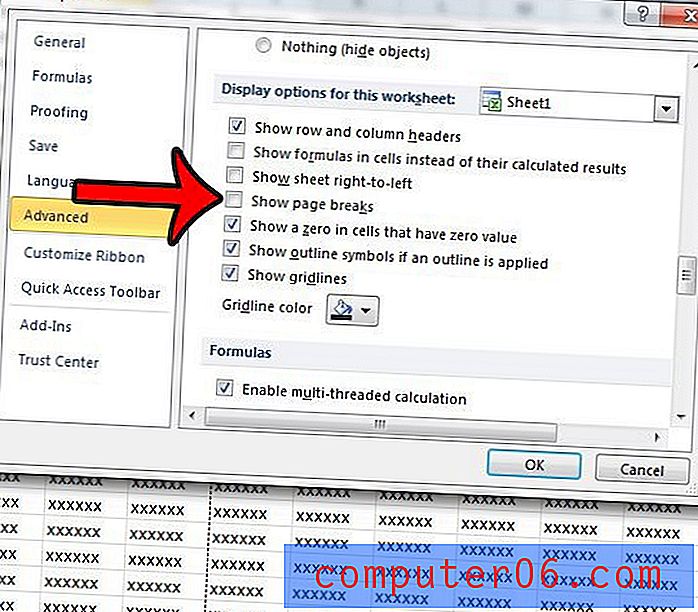
Не забравяйте да запазите работната си книга след като направите тези промени, така че настройката да остане приложена към работната книга.
Бихте ли предпочели да използвате различен изглед по подразбиране в Excel 2010? Тази статия ще ви покаже как да направите тази промяна.